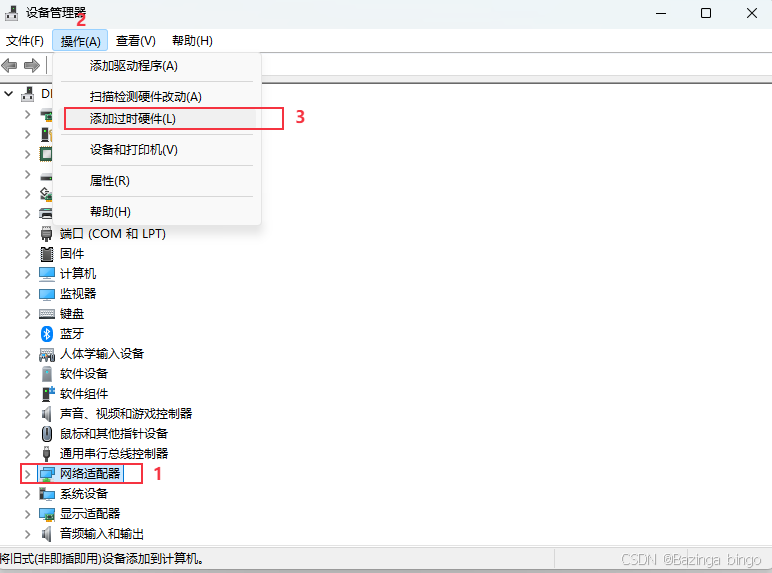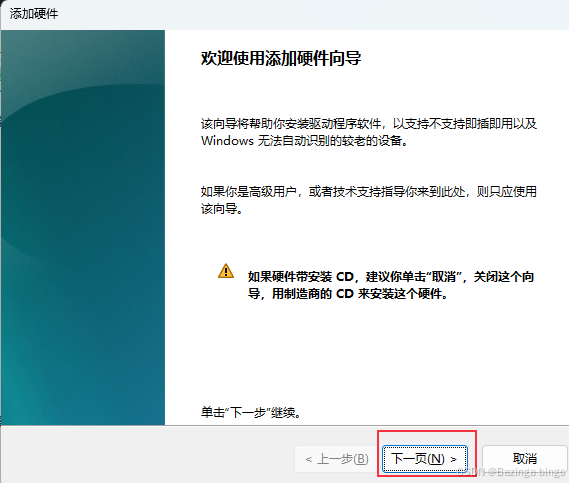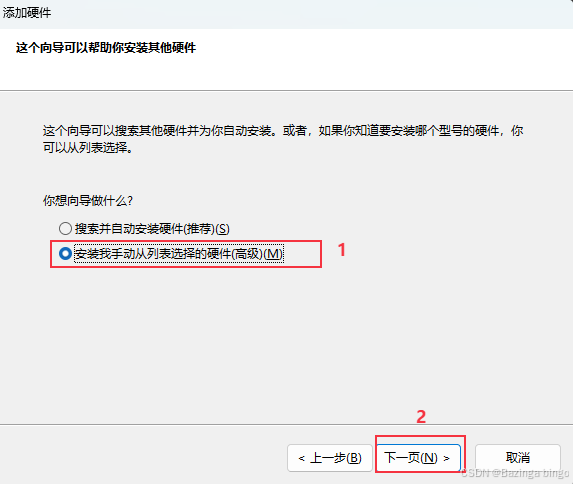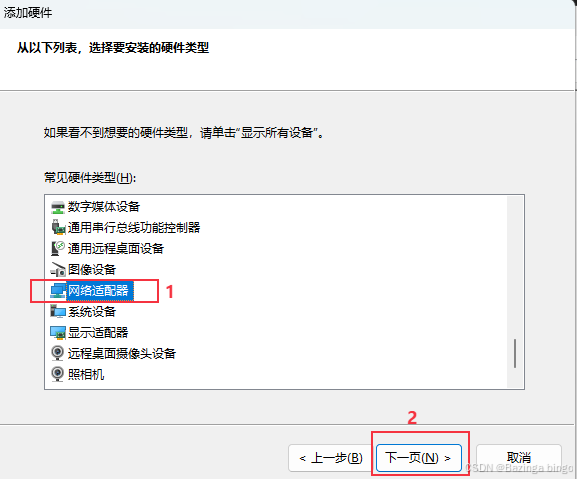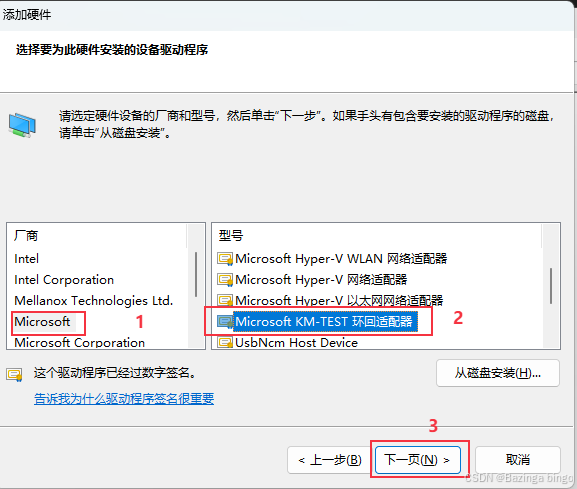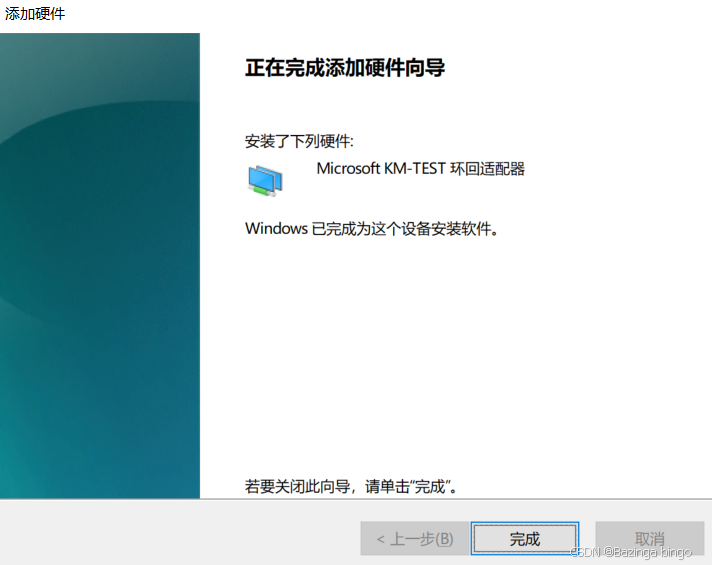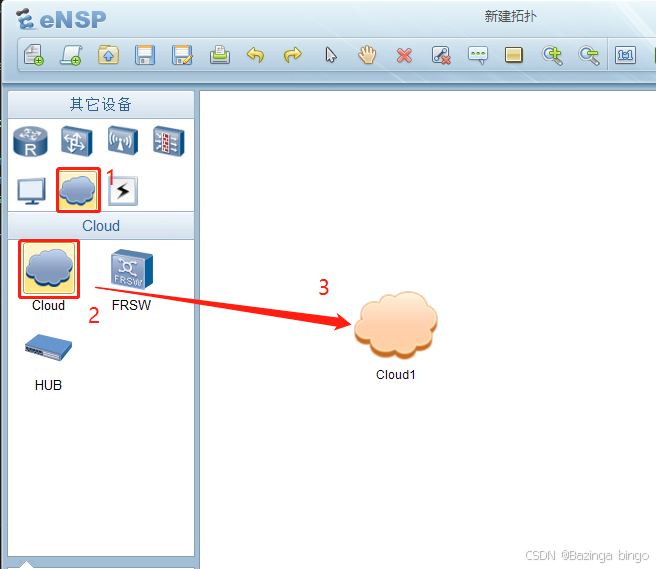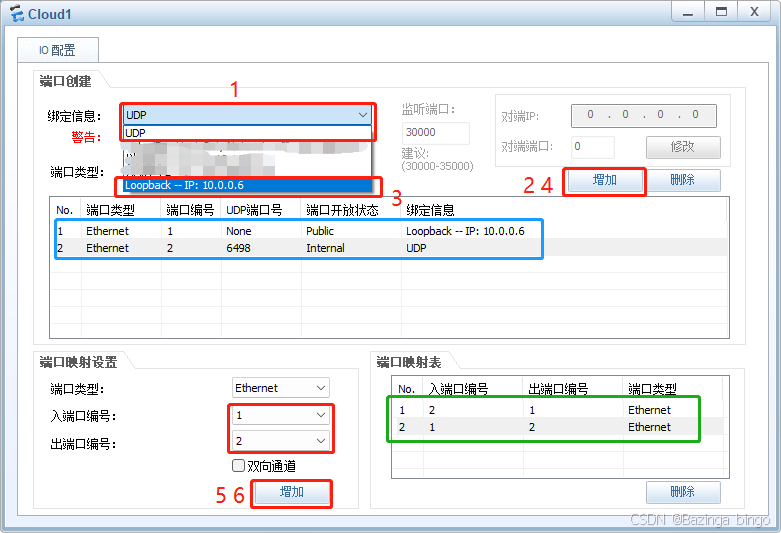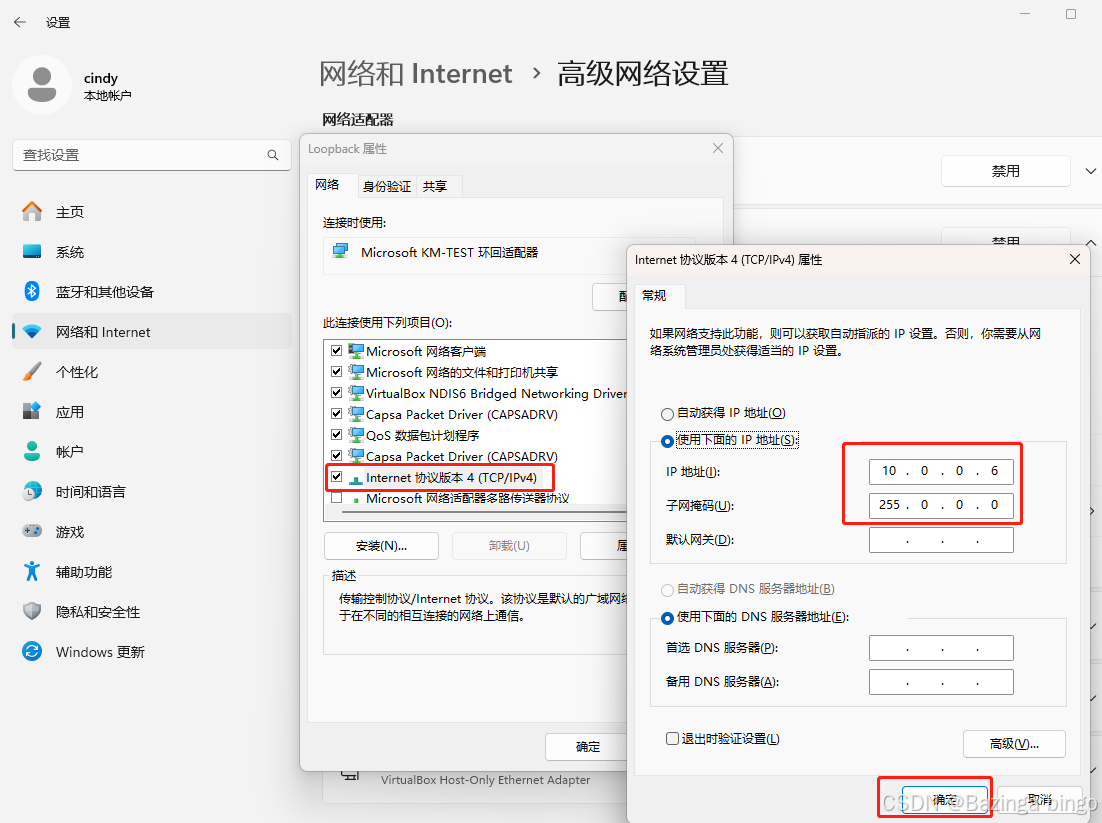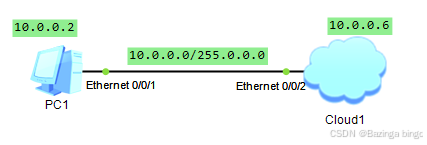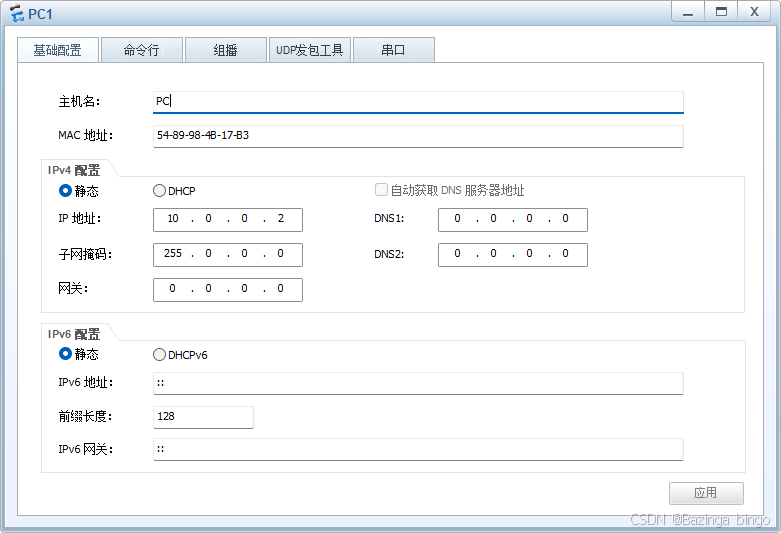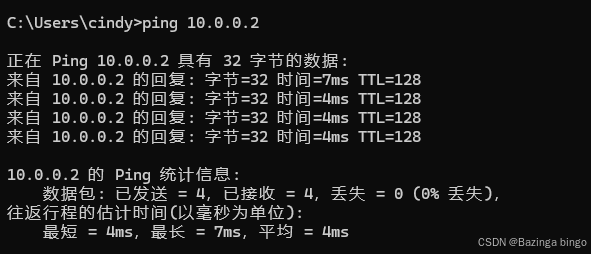eNSP(华为网络模拟器)是一个网络仿真平台,用于模拟和测试网络设备和配置。当你在eNSP中使用桥接功能将虚拟网络设备与真实主机连接时,可能会遇到一些不稳定的现象。 可能的原因有
- 计算机的资源CPU内存使用率过高,可能会影响eNSP的性能,导致不稳定。
- 如果网络中的数据流量过大,可能会导致拥塞,从而影响网络的稳定性。
- eNSP软件与操作系统或其他网络软件的版本不兼容,可能会导致不稳定或连接问题。
- 虚拟网络设备使用的网络驱动可能与真实网络环境不兼容,或者驱动本身存在问题。
- 虚拟网络设备的性能可能无法与真实设备相匹配,特别是在高负载情况下。
因此在做eNSP与真机联调测试时,最好连接真机上的回环网卡。这样整个测试环境更加干净,并且稳定。
PC机上安装回环网卡
1、打开设备管理器,点击网络适配器
2、点击标签栏中操作选项的 “添加过时硬件”
3、进入添加硬件向导,点击下一步,并选择手动添加
4、找到网络适配器,点击下一步
5、按照下面步骤添加回环适配器
6、点击下一步,进行安装。这样就能在本地安装完一个回环网卡进行测试(回环网卡可以安装多个,如果你需要的话)
eNSP 软件配置桥接
1、打开eNSP软件,添加cloud设备
2、双击cloud设备,选择回环网卡
如果没有回环网卡的选项,先查看电脑上回环网卡是否安装成功。如果安装成功,必须重启电脑。
重启电脑后就会出现回环网卡的选项(注:Loopback是小编自己给网卡取得名字,你也可以,如果你需要的话)
3、选择UDP后,点击增加按钮
4、选择回环网卡后,再点击增加按钮,会显示蓝色区域的端口类型信息。
1端口(回环端口)和2端口(eNSP里的端口)
5、入口编号和出口编号,指数据出入方向。通过添加将在端口映射表中显示。
这里添加两条规则:2端口入,1端口出;1端口入,2端口出
注:可以在电脑上为回环网卡配置一个IP 10.0.0.6 ,如下图所示。
eNSP 搭建拓扑验证
拓扑图如下:
1、PC基础配置(先右击图标开启PC)
配置IP地址10.0.0.2
2、在真机环境中ping 10.0.0.2,成功!!!!